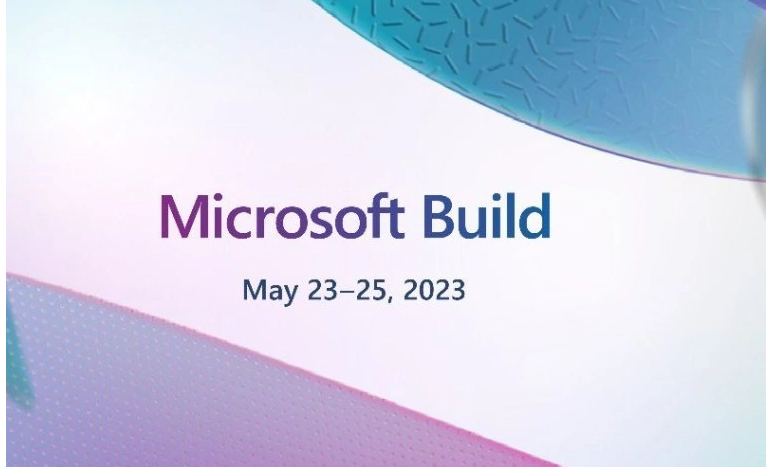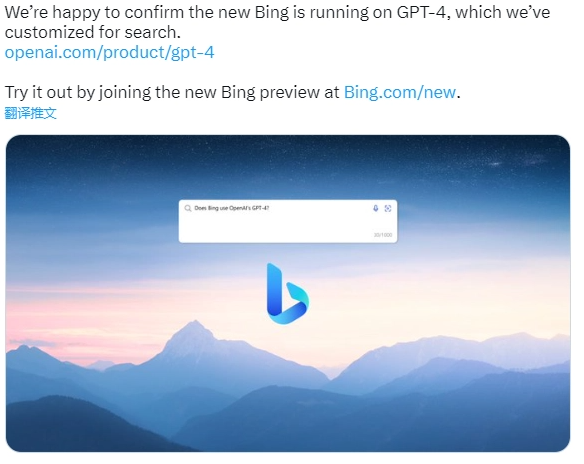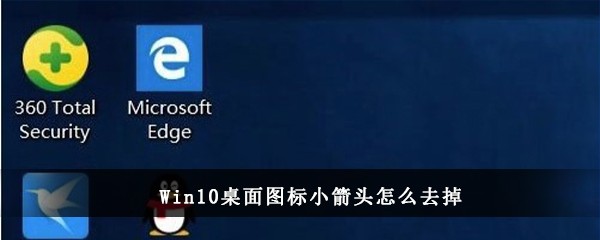我们在使用windows10电脑的时候会产生一些无用的文件,这个时候我们就会将其删除,但是在删除后会先进入回收站,还需要在打开回收站清理才能彻底删除,因此有用户想设置删除文件的时候直接彻底删除,不进入回收站,这该怎么设置呢?下面就和小编一起来看看具体的操作方法吧。

Win10如何设置在删除文件时直接彻底删除
1、进入系统按住【windows+R】,在打开的【运行】界面中输入【gpedit.msc】,点击【确定】
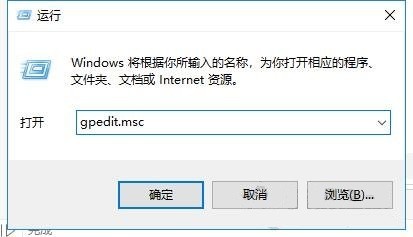
2、接着在打开的【本地组策略编辑器】界面中打开【用户配置】,选择下方的【管理模板】。再找到【Windows组件】,再选择【文件资源管理器】,再从右侧界面中双击打开【不要将删除的文件移到回收站】选项
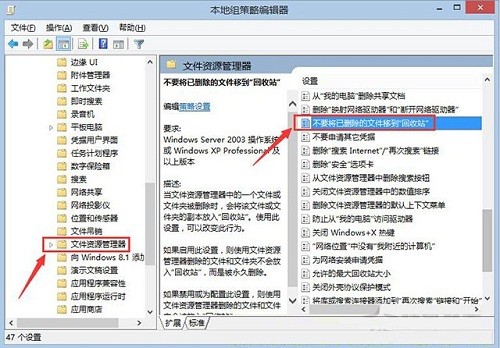
3、然后在打开的界面中将其设置成【已禁用】,再点击【确定】即可
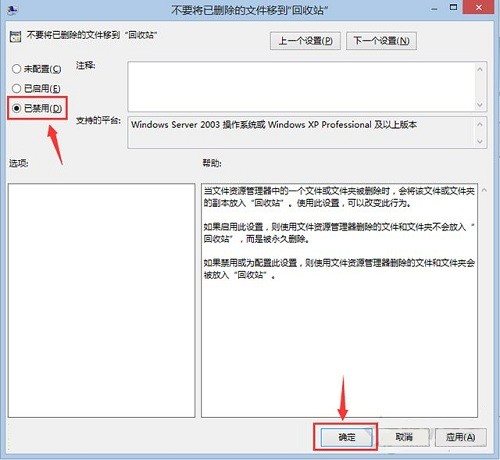
以上就是小编给大家分享的Win10如何设置在删除文件时直接彻底删除的全部内容,想要了解更多内容,请关注dwsu.cn,小编会持续为大家更新更多相关攻略。

 微信扫一扫
微信扫一扫